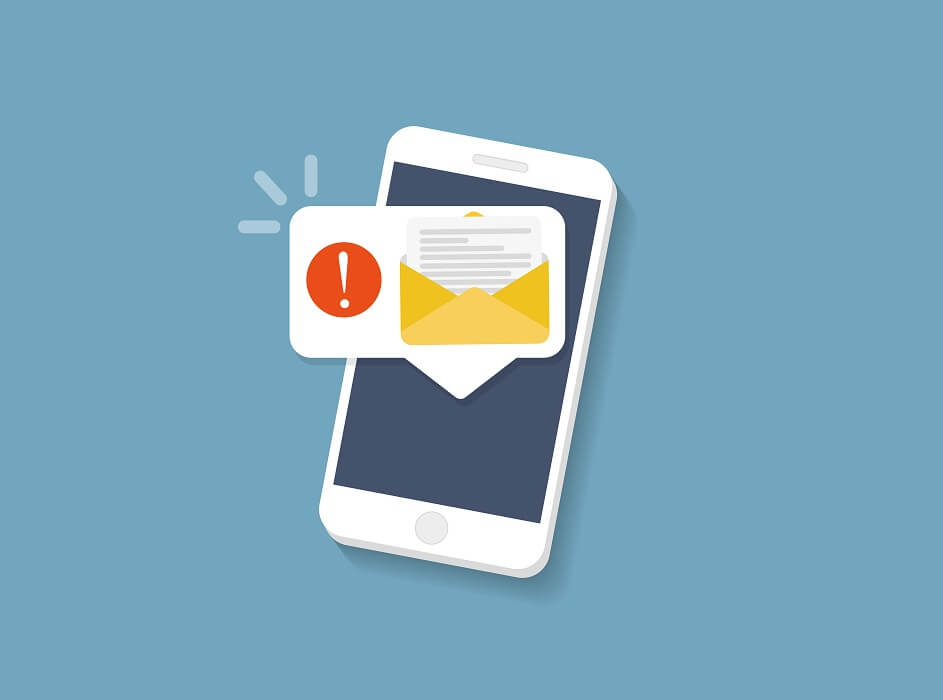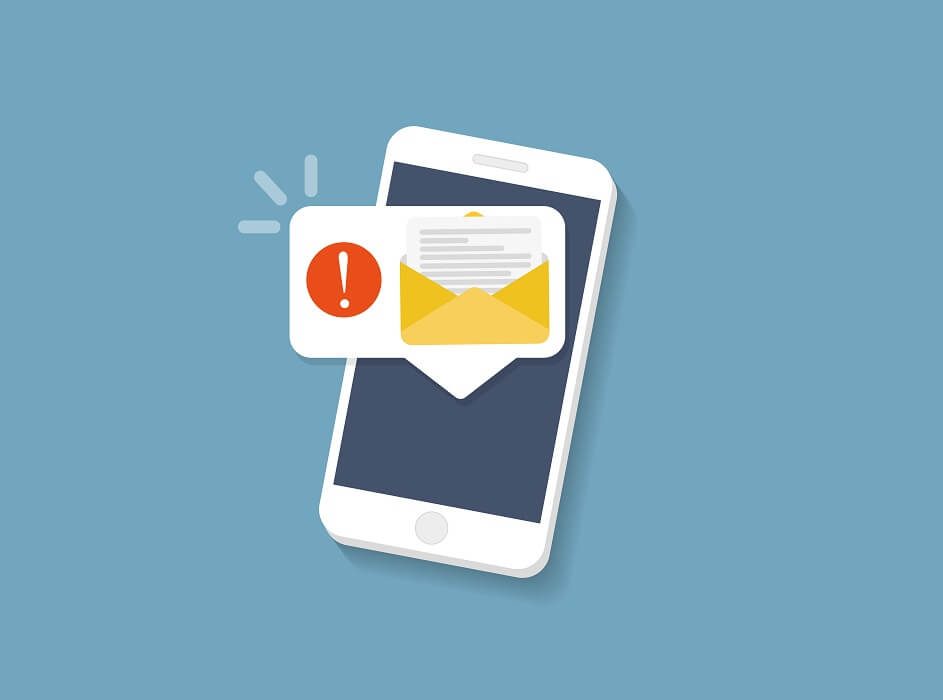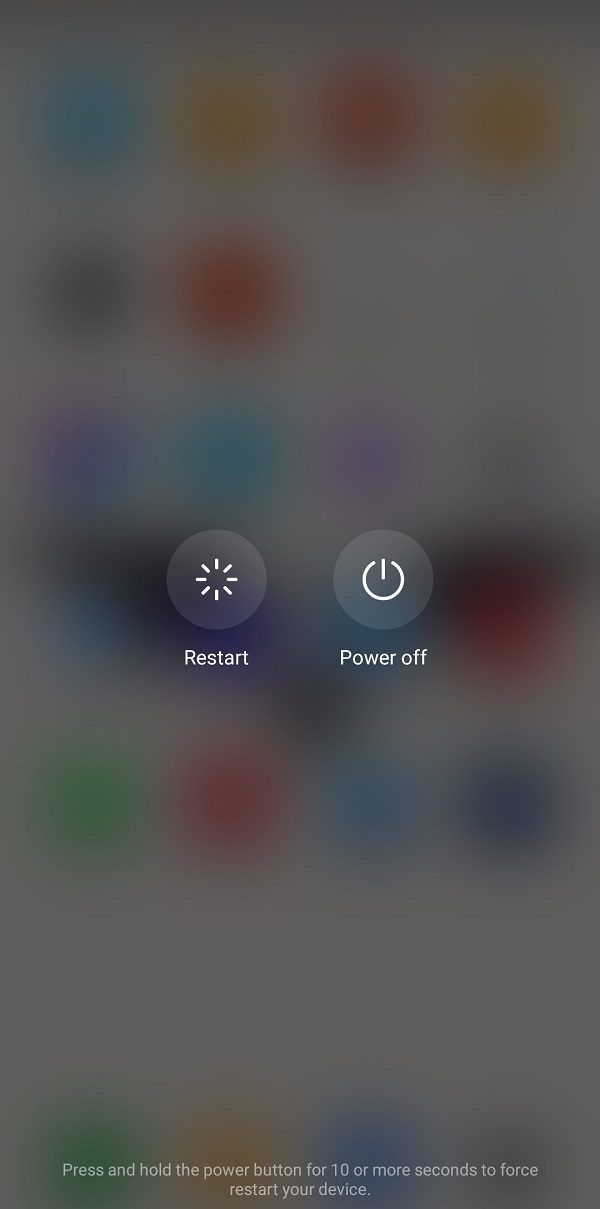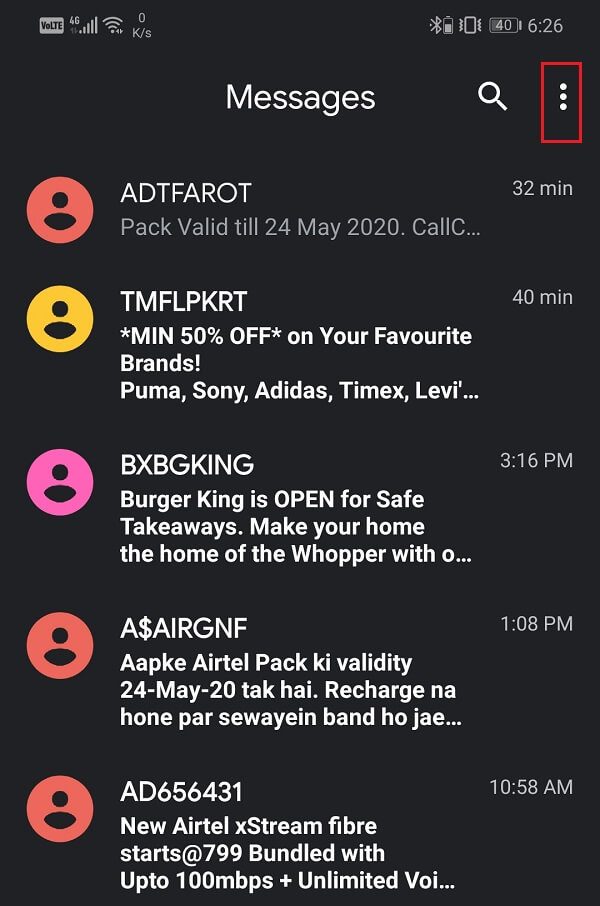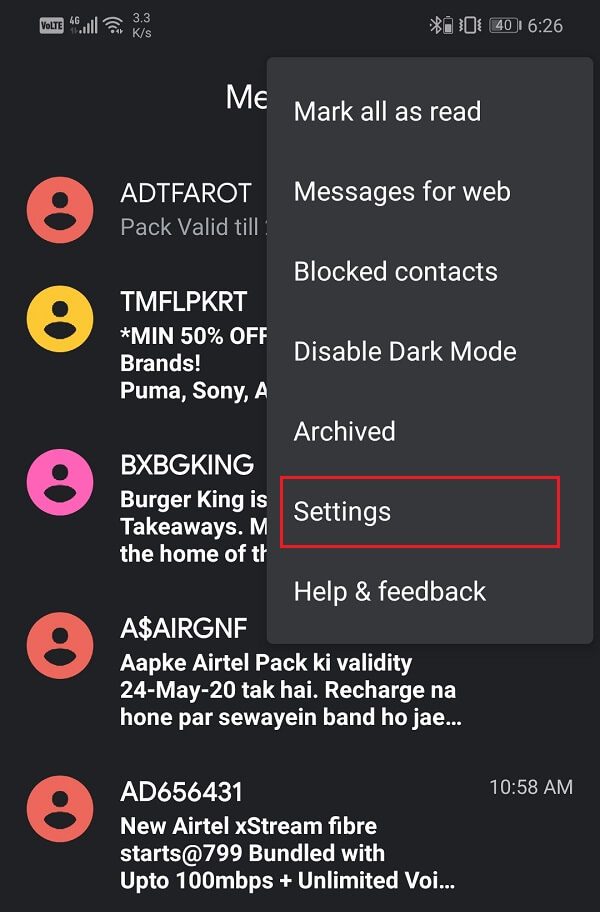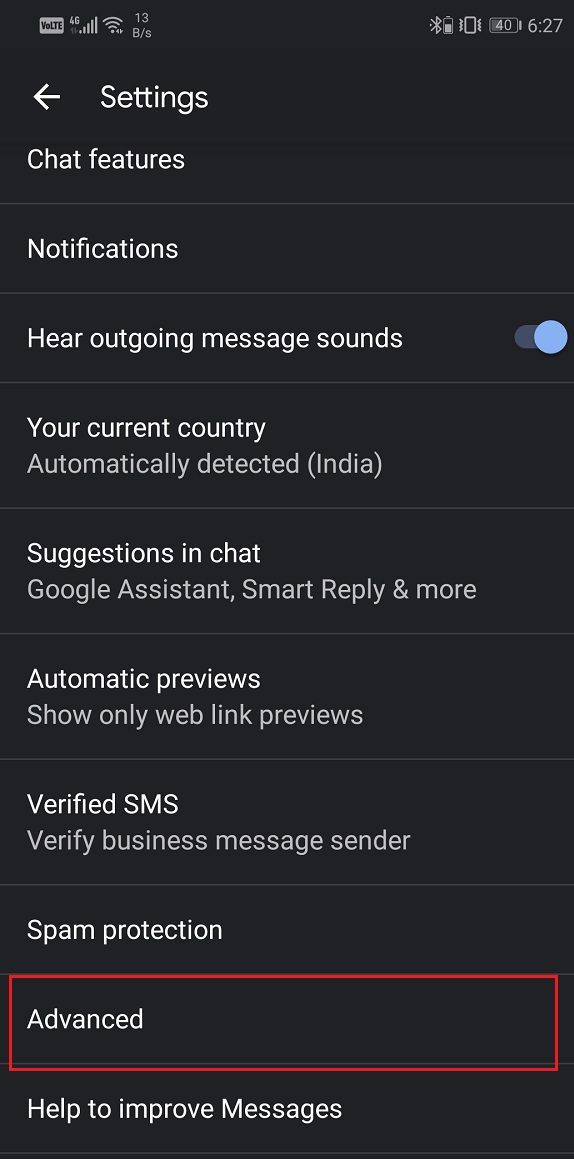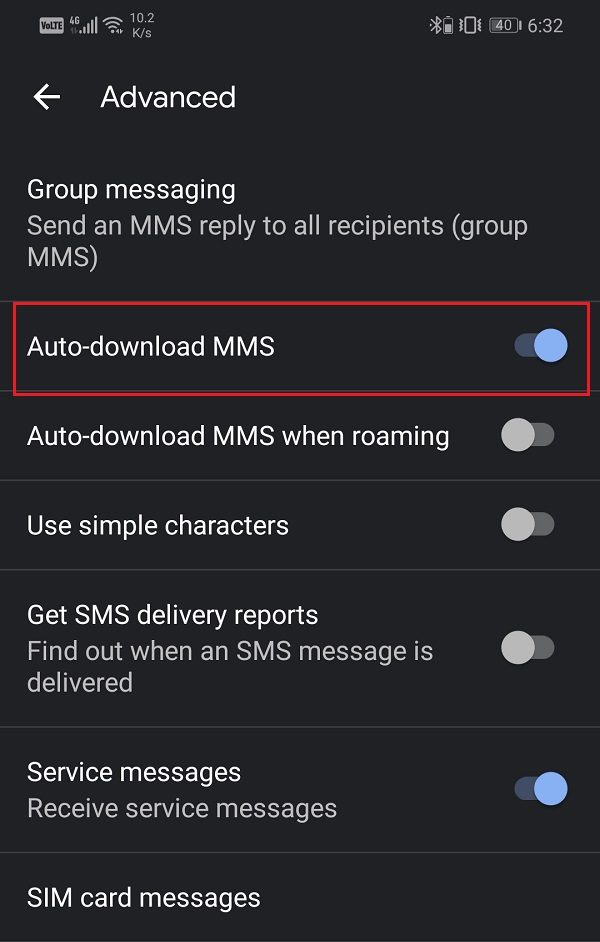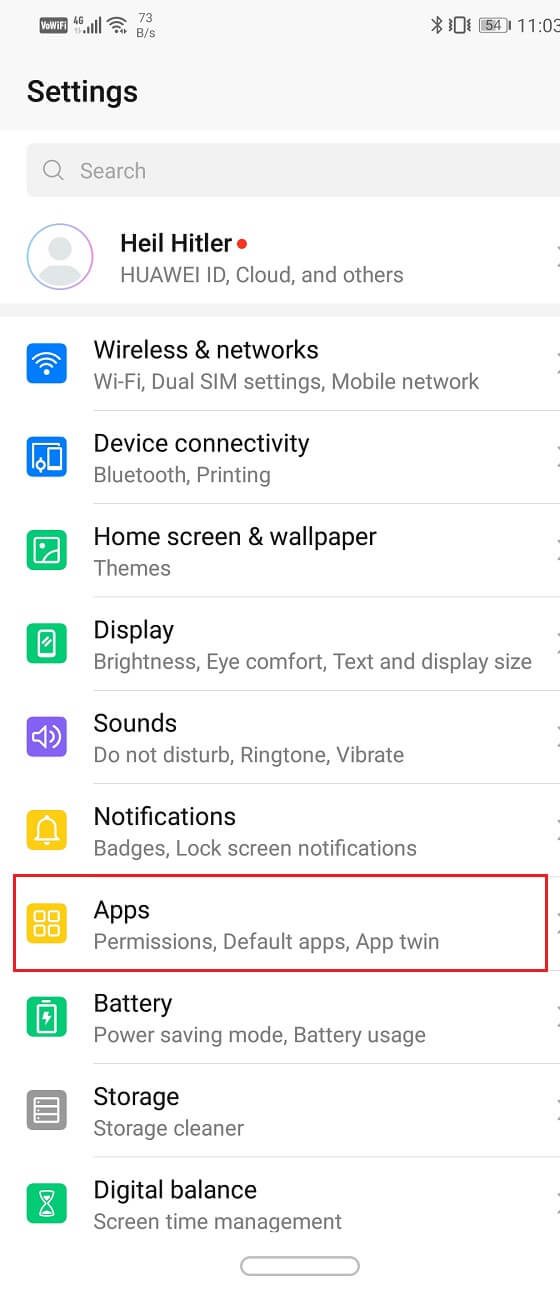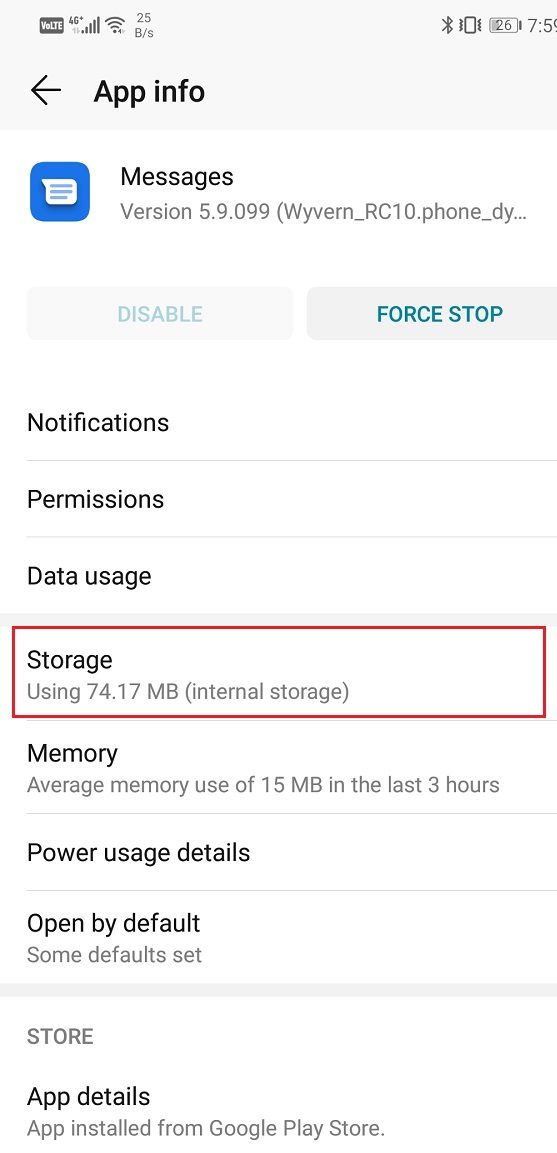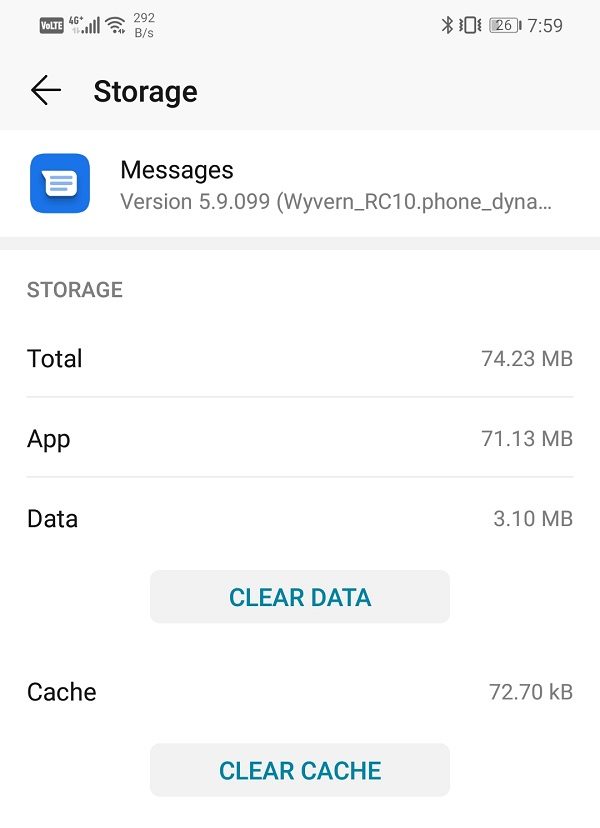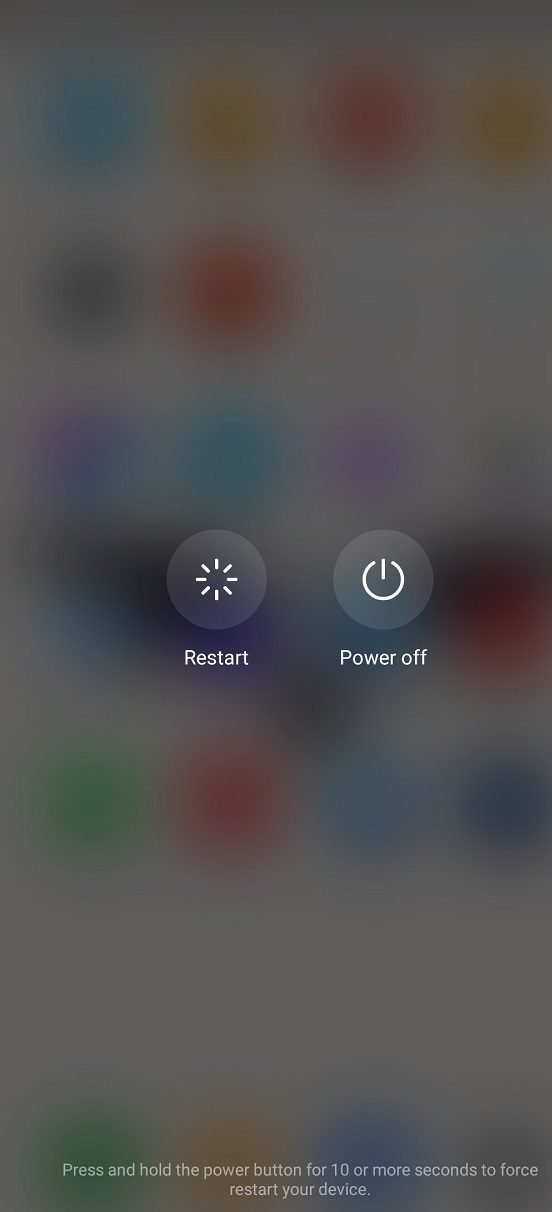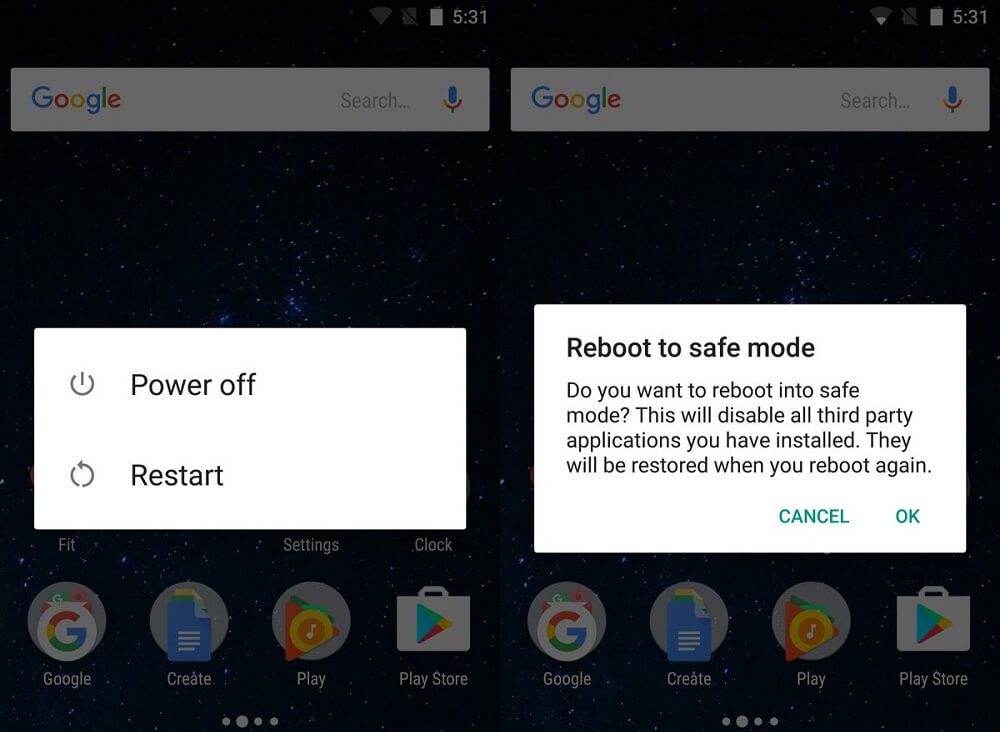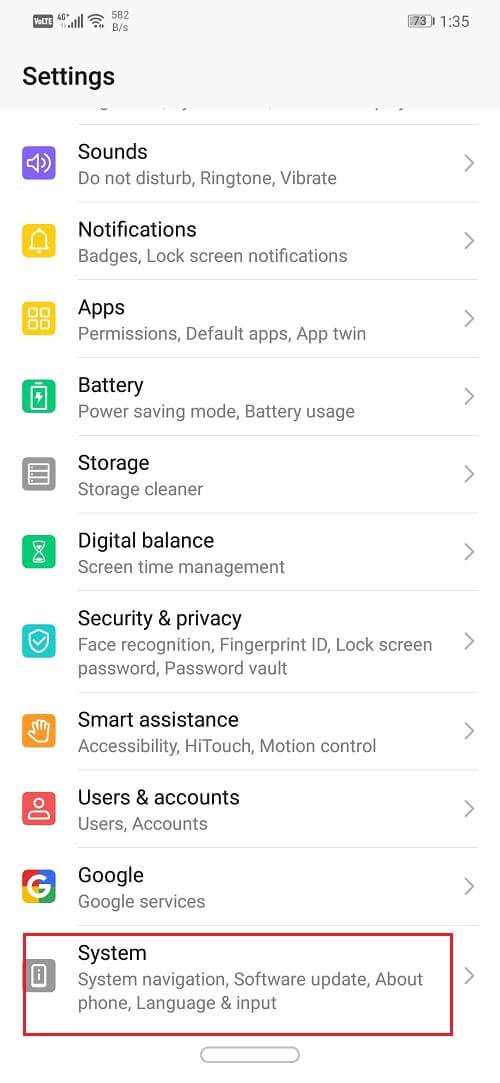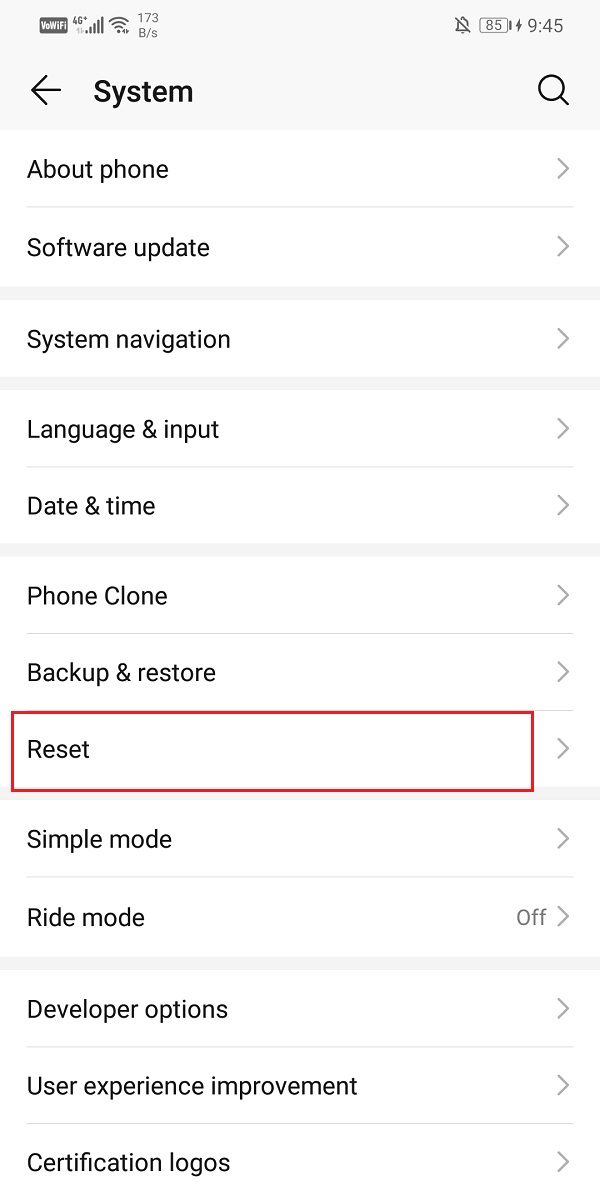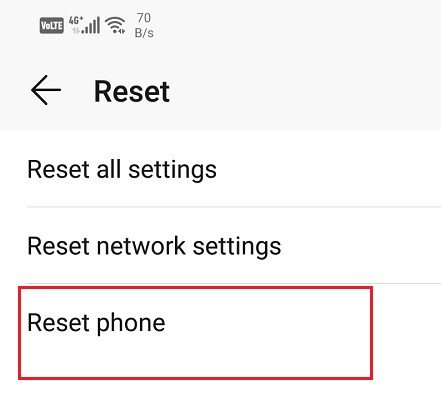MMS significa Servicio de mensajería multimedia y es un medio para compartir fotos, videos, clips de audio, a través del servicio de mensajería incorporado presente en los dispositivos Android. Aún cuando la mayoría de los usuarios han pasado a utilizar aplicaciones de mensajería como WhatsApp, Telegram, Facebook Messenger, etc., aún hay muchas personas que prefieren utilizar MMS y eso está bien. El único problema frustrante del que se han quejado habitualmente muchos usuarios de Android es la imposibilidad de descargar MMS en su dispositivo. Cada vez que hacen clic en el botón de descarga, aparece el mensaje de error «No se pudo descargar» o «Archivo multimedia no disponible». Si además tiene problemas similares para descargar o enviar MMS, este post es para usted.
Hay varios motivos por las que se produce este error. Podría deberse a una conexión a Internet lenta o falta de espacio de almacenamiento. No obstante, si este problema no se resuelve por sí solo, debe resolverlo usted mismo. En este post, cubriremos algunas soluciones simples que puede intentar para solucionar los problemas de descarga de MMS.
8 formas de solucionar problemas de descarga de MMS
Método 1: reinicia tu teléfono
Independientemente del problema, un simple reinicio siempre puede ser útil. Esto es lo más simple que puede hacer. Puede sonar bastante general y vago, pero de hecho funciona. Del mismo modo que la mayoría de los dispositivos electrónicos, sus teléfonos móviles además resuelven muchos problemas cuando se apagan y se vuelven a encender. Reiniciar su teléfono permitirá que el sistema Android corrija cualquier error que pueda ser responsable del problema. Básicamente mantenga presionado el botón de encendido hasta que aparezca el menú de encendido y haga clic en la opción Reiniciar / Reiniciar. Una vez que el teléfono se reinicie, verifique si el problema persiste.
Método 2: Comprueba tu conexión a Internet
Los mensajes multimedia requieren una conexión a Internet estable para descargarse. Si no hay conexión a Internet disponible en su dispositivo, entonces básicamente no puede descargarlo. Arrastre hacia abajo desde el panel de notificaciones y asegúrese de que su Wi-Fi o datos móviles están activados. Para verificar la conectividad, intente abrir su navegador y visite algunas webs o quizá reproduzca un video en YouTube. Si no puede descargar MMS a través de Wi-Fi, intente cambiar a sus datos móviles. Esto se debe a que muchos operadores de red no permita la descarga de MMS a través de Wi-Fi.
Leer además: Solucionar el error de autenticación de WiFi
Método 3: Habilitar la descarga automática de MMS
Otra solución rápida a este problema es habilitar la descarga automática de MMS. La aplicación de mensajería predeterminada en su teléfono inteligente Android le posibilita enviar mensajes SMS y multimedia. Además puede permitir que esta aplicación descargar de forma automática MMS como y cuando lo reciba. Siga los pasos que se indican a continuación para aprender cómo:
1. Abra el aplicación de mensajería predeterminada en su dispositivo.
(*8*)
2. Ahora toque en el botón de menú (tres puntos verticales) en la parte de arriba derecha de la pantalla.
3. Haga clic en el Ajustes opción.
4. Aquí, toque el Avanzado opción.
5. Ahora básicamente Activa el interruptor junto a Descargar MMS de forma automática. opción.
6. Además puedes habilitar la opción para descargar de forma automática MMS en opciones de roaming si no se encuentra en su país.
Método 4: Quitar mensajes antiguos
A veces, los mensajes nuevos no se descargarán si hay demasiados mensajes antiguos. La aplicación de mensajería predeterminada tiene un límite y cuando se cumple, no se pueden descargar más mensajes. En esta situación, debe quitar los mensajes antiguos para liberar espacio. Una vez que los mensajes antiguos desaparezcan, los mensajes nuevos se descargarán de forma automática y, por ende, solucionar el problema de descarga de MMS. Ahora, la opción de quitar mensajes depende del dispositivo en sí. Aunque algunos dispositivos le posibilitan quitar todos los mensajes con un solo clic desde la Configuración, otros no lo hacen. Es factible que tenga que elegir cada mensaje individualmente y posteriormente eliminarlos. Esto puede parecer un procedimiento que necesita mucho tiempo, pero créame, funciona.
Método 5: Eliminar caché y datos
Cada aplicación guarda algunos datos en forma de archivos de caché. Si no puede descargar MMS, puede deberse a que los archivos de caché residuales se corrompen. Para solucionar este problema, siempre puede intentar quitar el caché y los datos de la aplicación. Siga estos pasos para quitar el caché y los archivos de datos de la aplicación Messenger.
1. Vaya a la Ajustes de su teléfono y posteriormente toque el Aplicaciones opción.
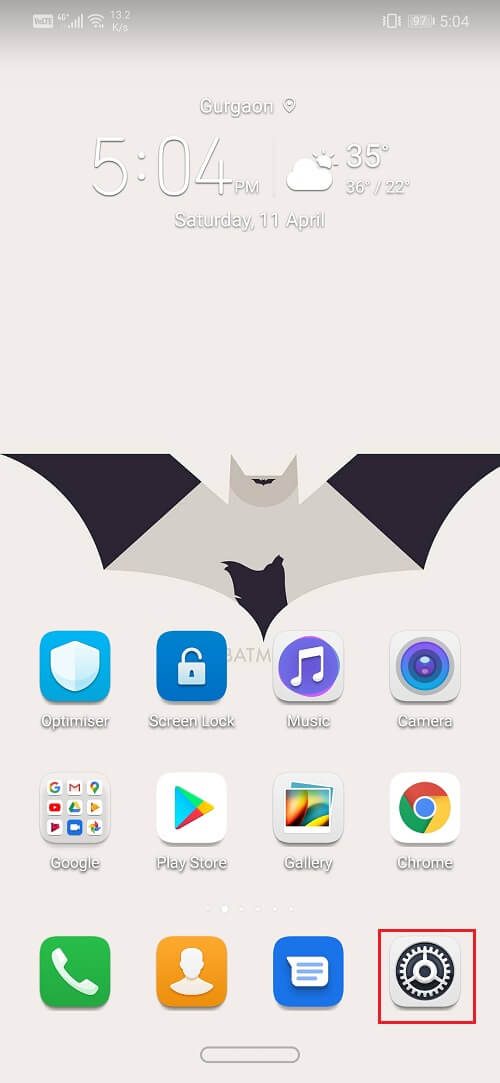
2. Ahora, seleccione el Aplicación Messenger de el listado de aplicaciones. A continuación, haga clic en el Almacenamiento opción.
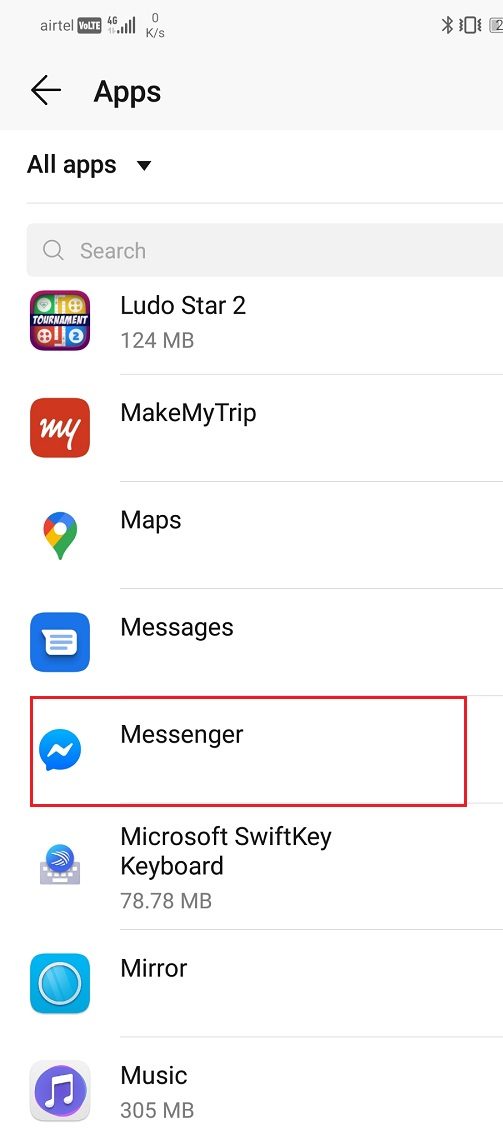
3. Ahora verá las alternativas para quitar datos y quitar caché. Toque los botones respectivos y dichos archivos se eliminarán.
4. Ahora, salga de la configuración e intente descargar un MMS nuevamente y vea si puede solucionar problemas de descarga de MMS.
Método 6: Elimina las aplicaciones que generan problemas
Es factible que el error sea provocado por una aplicación de terceros. Por lo general, las aplicaciones de eliminación de tareas, las aplicaciones más limpias y las aplicaciones antivirus interfieren con el funcionamiento normal de su dispositivo. Pueden ser responsables de evitar la descarga de MMS. Lo mejor que puede hacer en esta situación es desinstalar estas aplicaciones si tiene alguna. Comience con aplicaciones para matar tareas. Si eso resuelve el problema, entonces está listo.
Caso contrario, proceda a desinstalar cualquier aplicación de limpieza que esté presente en su teléfono. Si el problema persiste, el siguiente en la fila sería el software antivirus. No obstante, no sería seguro desinstalar un antivirus por completo, por lo que lo que puede hacer es deshabilitarlo por el momento y ver si resuelve el problema. Si ninguno de estos métodos funciona, es factible que el problema esté en alguna otra aplicación de terceros que haya descargado recientemente.
La mejor manera de asegurarse de eso es iniciar su dispositivo en modo seguro. En Modo seguro, todas las aplicaciones de terceros están deshabilitadas, dejándolo solo con las aplicaciones del sistema preinstaladas. Si puede descargar MMS con éxito en modo seguro, se confirma que el culpable es una aplicación de terceros. De este modo, el modo seguro es una forma eficaz de diagnosticar la causa del problema en su dispositivo. Los pasos generales para reiniciar en modo seguro son los siguientes:
1. En primer lugar, mantenga presionado el botón de encendido hasta que aparezca el menú de encendido en la pantalla.
2. Ahora, toque y mantenga presionada la opción Apagar hasta que las alternativas Reiniciar en modo seguro aparezcan en la pantalla.
3. Luego de eso, básicamente haga clic en el botón Aceptar y su dispositivo comenzará a reiniciarse.
4. Cuando el dispositivo se inicie, se ejecutará en modo seguro, dicho de otra forma, se desactivarán todas las aplicaciones de terceros. Además puede ver las palabras Modo seguro escritas en la esquina para indicar que el dispositivo se está ejecutando en modo seguro.
Leer además: Cómo desactivar el modo seguro en Android
Método 7: Cambiar a una aplicación distinto
En lugar de quedarse atascado con una tecnología del pasado, puede pasar a mejores opciones. Hay muchas aplicaciones populares de mensajería y chat que le posibilitan enviar fotos, videos, archivos de audio, contactos, ubicación y otros documentos a través de Internet. A diferencia de los servicios de mensajería predeterminados que cobran dinero extra por MMS, estas aplicaciones son absolutamente gratuitas. Aplicaciones como WhatsApp, Facebook Messenger, Hike, Telegram, Snapchat son algunas de las aplicaciones de mensajería más usadas en el mundo hoy en día. Además puede realizar llamadas de voz y videollamadas de forma gratuita con estas aplicaciones. Todo lo que requiere es una conexión a Internet estable y eso es todo. Estas aplicaciones disponen muchas características adicionales interesantes y garantizan una experiencia de usuario mucho mejor que la aplicación de mensajería predeterminada. Te sugerimos encarecidamente considere cambiarse a una de estas aplicaciones y estamos seguros de que una vez que lo hagas, nunca mirarás atrás.
Método 8: Realizar un restablecimiento de fábrica
Si nada más funciona y verdaderamente deseas utilizar tu aplicación de mensajería para descargar MMS, entonces la única alternativa que queda es un restablecimiento de fábrica. Esto borraría todos los datos, aplicaciones y configuraciones de su teléfono. Su dispositivo regresará precisamente a la misma condición que tenía cuando lo desempacó por primera vez. No es necesario decir que todos los problemas se resolverán de forma automática. Decantarse por un restablecimiento de fábrica eliminaría todas sus aplicaciones, sus datos y además otros datos como fotos, videos y música de su teléfono. Por esto, es recomendable que cree una copia de seguridad antes de realizar un restablecimiento de fábrica. La mayoría de los teléfonos le piden que haga una copia de seguridad de sus datos cuando intenta restablecer su teléfono de fábrica. Puede usar la herramienta incorporada para realizar copias de seguridad o hacerlo manualmente, la elección es suya.
1. Ir a Ajustes de su teléfono.
2. Toque el Sistema pestaña.
3. Ahora, si todavía no ha realizado una copia de seguridad de sus datos, haga clic en el Copia de seguridad de sus datos opción para almacenar sus datos en el buscador de Google Drive.
4. Luego de eso, haga clic en el Reiniciar pestaña.
5. Ahora haga clic en el Reiniciar telefono opción.
Recomendado:
Como se mencionó previamente, a veces el problema con MMS surge debido a la compañía de transporte. A modo de ejemplo, algunas compañías no le posibilitan enviar archivos de más de 1 MB y tampoco permitirían descargar archivos de más de 1 MB. Si continúa enfrentando este problema inclusive luego de probar todos los métodos descritos previamente, debe hablar con su proveedor de servicios de red o con su operador. Inclusive puede considerar cambiar a diferentes servicios de operador.